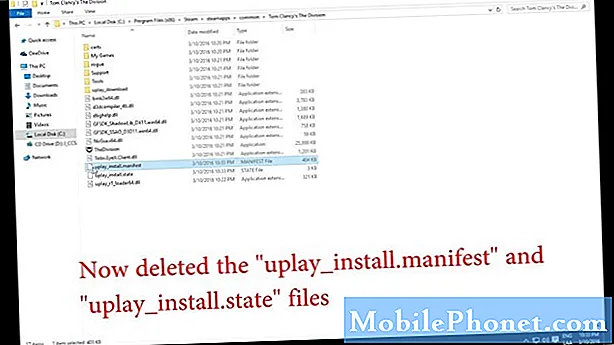#Samsung #Galaxy # Note9 आज बाजार में उपलब्ध सबसे शक्तिशाली एंड्रॉइड डिवाइसों में से एक है। यह मॉडल 8GB रैम के साथ संयुक्त लेटेस्ट स्नैपड्रैगन 845 प्रोसेसर का उपयोग करता है, जिससे फोन आसानी से सबसे ज्यादा मांग वाले ऐप्स को चला सकता है। इसकी अन्य उत्कृष्ट विशेषता इसके दोहरे 12MP रियर कैमरे हैं जिनमें दोनों ओआईएस हैं। यद्यपि यह एक ठोस प्रदर्शन करने वाला उपकरण है, लेकिन ऐसे उदाहरण हैं जब कुछ मुद्दे हो सकते हैं जिन्हें हम आज संबोधित करेंगे। हमारी समस्या निवारण श्रृंखला की इस नवीनतम किस्त में हम पिन भूल जाने पर गैलेक्सी नोट 9 को अनलॉक करने का तरीका बताएंगे। और एक साइड नोट के रूप में, यदि आपने हाल ही में नया गैलेक्सी एस 10 खरीदा है, तो आप यहां गैलेक्सी एस 10 को भी अनलॉक कर सकते हैं।
यदि आपके पास सैमसंग गैलेक्सी नोट 9 या उस मामले के लिए कोई अन्य एंड्रॉइड डिवाइस है, तो इस फॉर्म का उपयोग करके हमसे संपर्क करने में संकोच न करें। हम आपकी डिवाइस के साथ हो सकने वाली किसी भी चिंता में आपकी सहायता करने में अधिक खुश होंगे। यह एक मुफ्त सेवा है जिसे हम बिना किसी तार के संलग्न कर रहे हैं। हालांकि हम पूछते हैं कि जब आप हमसे संपर्क करते हैं तो यथासंभव विस्तृत होने का प्रयास करते हैं ताकि एक सटीक मूल्यांकन किया जा सके और सही समाधान दिया जा सके।
सैमसंग गैलेक्सी नोट 9 को भूल गए पिन के साथ कैसे अनलॉक करें
मुसीबत: नमस्ते। मैंने अपनी लॉक स्क्रीन को अनलॉक करने का एक तरीका खोजने के लिए तकनीकी दुनिया के हर कोने, YouTube और Google के समान रूप से कवर किया है, जिसे मैं पिन पासवर्ड भूल गया था। चूंकि विषम परिस्थितियों के सही मायने में मुहावरेदार सेट ने मुझे अपना पिन वैकल्पिक सुरक्षा सेटिंग के साथ पिन किया। फिर भी मैंने मेरी मदद के लिए कुछ नहीं किया। मैंने डॉ। फॉन के लिए भुगतान किया है। फिर भी मेरी किस्मत को देखते हुए, वे मेरे फोन को छोड़कर, सूरज के नीचे हर मॉडल का समर्थन करते हैं। इसलिए उनके तकनीकी समर्थन के साथ परामर्श करने के बाद, मुझे उस सॉफ्टवेयर के लिए अपना पैसा वापस करना पड़ा (रिफंड अभी भी अगले सप्ताह के लिए लंबित है)। मैंने अभी Android के लिए 4ukey से गुजरने की कोशिश की। यह सही लग रहा था, ठीक है जब तक मैंने देखा कि यह मुझसे पूछ रहा था कि क्या मेरी लॉक स्क्रीन को हटाने के प्रयासों में, सभी डेटा को हटाना ठीक था। मैंने एक ब्लॉग पढ़ने के बाद कहा कि यह कोई डेटा नहीं निकालेगा। इस टिप्पणी के साथ कि मुझे अत्यधिक संदेह नकली एक्ट से है। यह दावा करते हुए कि उन्होंने अपने फोन को डेटा बरकरार रखा है। इसलिए भी उन्होंने मुझे असफल कर दिया। मैंने एक सॉफ्टवेयर के बारे में एक YouTube वीडियो देखा, जिसे कोई व्यक्ति दृश्य उपयोग में दिखा रहा था। मुझे लगता है कि इसे 'ओडिन' कहा गया था? मैं इस समय याद नहीं कर सकता। मैं उस एक के बारे में नहीं जानता। मैंने जो देखा, उससे यह उन लोगों के लिए आदर्श लग रहा था जो अपने डेटा को हटाने के साथ ठीक थे। इसलिए वह मुझसे बहुत बड़ा नहीं था। मैं सिर्फ डेटा को बरकरार रखते हुए, लॉक स्क्रीन को हटाना चाहता हूं। ताकि मैं सुरक्षा सेटिंग्स को बदल सकूं, ताकि परिस्थितियों के इस भयानक सेट से बचने के लिए, जो कि उन परिस्थितियों का परिणाम था जो वास्तव में परिस्थितियों का एक बेवकूफ सेट थे, जो मुझे पहले से बता रहे थे कि मैं एक पिन वैकल्पिक सुरक्षा सेटिंग के साथ फंस गया हूं जिसका मुझे कोई पता नहीं है मैंने बहुत समय पहले क्या पिन सेट किया था। इस पर विचार करें: मैंने इसे अपने फोन के माध्यम से आने वाले डेटा का बैकअप लेने की एक स्वस्थ आदत बना ली है। फिर भी मैं दिन-प्रतिदिन के जीवन में कितना विपुल हूं, मैं हमेशा उन चीजों को जोड़ रहा हूं जो दैनिक आधार पर रचनात्मक स्पेक्ट्रम में फैली हुई हैं। मेरे फोन में फंसे डेटा के अत्यधिक भावुक टुकड़े हैं। मेरे जीवन के काम के महान टुकड़ों के साथ-साथ वहाँ बनाने में भी। मेरे पास फालतू के पैसे नहीं हैं। मेडिकल, न्यूरोलॉजिकल, और संज्ञानात्मक-आधारित मुद्दों जैसे असफलताओं के लिए धन्यवाद, मेरे पास इस समय मेरी पहुंच के भीतर कोई साधन नहीं है कि सॉफ्टवेयर का खर्च उठाने के लिए वित्तीय साधन हों। यहाँ समस्या अनिवार्य रूप से एक साधारण है। फिर भी यह सब मुझे उस चीज से दूर रखने में लगा जो मेरे लिए बेहद महत्वपूर्ण है। कृपया मदद कीजिए। मुझे नहीं पता कि कहां और कैसे मुड़ना है। मुझे उम्मीद है कि मैंने विशिष्ट पर्याप्त जानकारी प्रदान की है। फोन मॉडल आदि के बारे में अग्रिम धन्यवाद।
उपाय: यदि आपका फोन वाई-फाई नेटवर्क से जुड़ा है और यह आपके सैमसंग खाते से जुड़ा हुआ है तो आप फाइंड माई मोबाइल वेबसाइट से अपने डिवाइस की स्क्रीन को दूरस्थ रूप से अनलॉक कर सकते हैं।
- इंटरनेट एक्सेस के साथ किसी भी कंप्यूटर या मोबाइल डिवाइस का उपयोग करें, एक वेब ब्राउज़र खोलें और http://findmymobile.samsung.com पर जाएं। साइन इन पर क्लिक करें।
- MORE पर क्लिक करें।
- UNLOCK MY DEVICE पर क्लिक करें।
- अपना सैमसंग खाता पासवर्ड दर्ज करें और फिर UNLOCK पर क्लिक करें।
- नेटवर्क और आपके डिवाइस की स्थिति के आधार पर, इस प्रक्रिया में कुछ मिनट लग सकते हैं। आपको एक सूचना प्राप्त होगी और आपके मोबाइल डिवाइस की स्क्रीन अनलॉक हो जाएगी।
आप Google फाइंड माई डिवाइस फीचर का उपयोग कर फोन को अनलॉक करने का भी प्रयास कर सकते हैं। आगे बढ़ने से पहले आपके फोन में कई शर्तें होनी चाहिए।
- फ़ोन चालू होना चाहिए
- फ़ोन को आपके Google खाते में साइन इन करना होगा
- फोन वाईफाई या मोबाइल डेटा से जुड़ा होना चाहिए
- फोन को Google Play में दिखाई देना चाहिए
- फ़ोन का GPS या स्थान चालू होना चाहिए
- फ़ोन का फाइंड माई डिवाइस फ़ीचर चालू होना चाहिए
- फ़ोन का अनुमति रिमोट लॉक और इरेज़ सुविधा सक्षम होना चाहिए
Google Find My Device का उपयोग करने के लिए
- Google.com/android/find पर माई डिवाइस पेज को साइन इन करें।
- लॉक को क्लिक करें।
- डिवाइस को दूरस्थ रूप से लॉक करने के बाद, एक नया लॉक स्क्रीन पासवर्ड सेट करना होगा।
- फिर नए पासवर्ड की पुष्टि करें।
- लॉक पर क्लिक करें (नीचे-दाएं स्थित)।
- अपने फोन पर नए पासवर्ड का उपयोग कर फोन को अनलॉक करें।
यदि आप उपरोक्त चरणों का उपयोग करके फोन को अनलॉक करने में असमर्थ हैं तो रिकवरी मोड से एक फैक्ट्री रीसेट आपका अंतिम विकल्प है। ध्यान दें कि यह आपके फोन डेटा को मिटा देगा।
- फ़ोन बंद करें।
- वॉल्यूम अप कुंजी और बिक्सबी कुंजी दबाए रखें, फिर पावर कुंजी दबाएं।
- जब हरे रंग का Android लोगो प्रदर्शित होता है, तो सभी कुंजियाँ जारी करें (system इंस्टाल सिस्टम अपडेट ’एंड्रॉइड सिस्टम रिकवरी मेनू विकल्प दिखाने से पहले लगभग 30 - 60 सेकंड के लिए दिखाएगा)।
- 'डेटा / फ़ैक्ट्री रीसेट' को हाइलाइट करने के लिए कई बार वॉल्यूम डाउन की दबाएं।
- प्रेस पावर बटन का चयन करने के लिए।
- वॉल्यूम डाउन कुंजी तब तक दबाएं जब तक - हां - सभी उपयोगकर्ता डेटा को हटा दें ’हाइलाइट किया गया हो।
- मास्टर रीसेट को चुनने और शुरू करने के लिए पावर बटन दबाएं।
- जब मास्टर रिसेट पूरा हो जाता है, तो oot रिबूट सिस्टम ’को हाइलाइट कर दिया जाता है।
- डिवाइस को पुनरारंभ करने के लिए पावर कुंजी दबाएं।